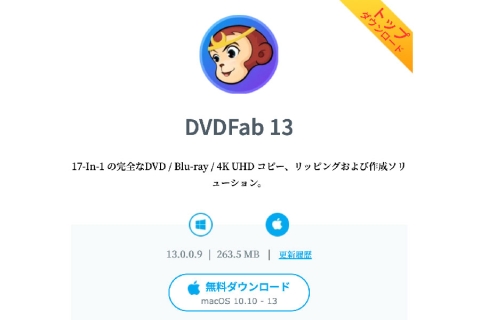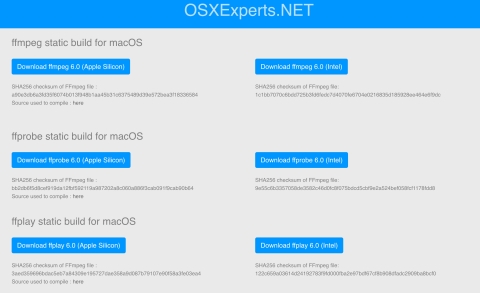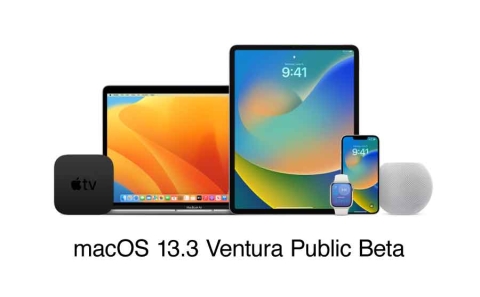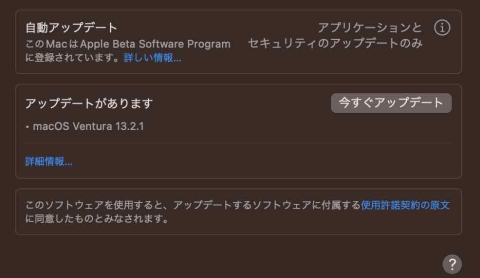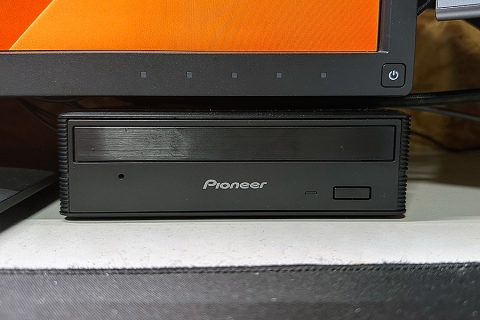バッファーローは11月30日に配布された、フラッグシップモデルのWXR-5950AX12、WXR-6000AX12Sのファームウェアアップデート(3.30)で一番廉価版のWSR-1500AX2Sシリーズを除いてバッファローのWiFi6対応機種は「Wi-Fi EasyMesh™」(メッシュ)を利用できることになりました。
「WXR-5950AX12」をメインとして「WSR-3200AX4S」を2台接続し合計3台という構成です(全て有線で機器を接続しています)。
そもそもWiFiの接続方法は5パターン
- 1台のメイン機種の電波を拾える範囲で利用する(ルーターモード)
- 1台のメイン機種のWiFiに別の機器をWiFiで接続して利用距離を伸ばす(中継機モード/WBモード)
- 1台のメイン機種と有線で接続し、それぞれの機器のWiFiを場所によって複数の接続ポイントを切り替え利用する(ブリッジモード/APモード)
- 1台のメイン機種の電波を1つの接続ポイントで2.4GHzと5GHzを安定した周波数帯へ自動で切り替え利用(WB、APモード共に利用可能)。高性能機種に搭載(バンドステアリングモード)
- 1台のメイン機種と有線で接続し有線もしくは無線で複数の機器を接続し1つの接続ポイントで最適な接続先を自動で切り替えてくれる(Wi-Fi EasyMesh/メッシュモード)
今のWiFiは2.4GHzと5GHzの両方が使えることが多い。でもバッファローだと例えば「Buffalo-A-BOB10(5GHz)」「Buffalo-G-BOB10(2.4GHz)」を状況によって接続を切り替える必要があります。ほとんどの場合はスピードの速い5GHzを利用すればよいのですが、電波状況がよくない距離になると2.4GHzだとつながるなんてことがあります。
バンドステアリングモードを利用すると「Buffalo-B0B10」ひとつで運用が可能になります。この状況で快適に運用ができている方はメッシュはあまり必要ないかと思われます。
今まで「ブリッジモード/APモード」複数台のWiFi機器を設置している方にとって本当に便利になります。私の場合、会社の建物が鉄骨で壁に金属を使っていたりするので1つの部屋に対して1つWiFiが必要なんですよ(快適に仕事をするには)。現状3台のWiFi機器を使用しているのですが、2.4GHzと5GHzのそれぞれに切り替えて接続すると下記のような数のアクセスポイントを切り替えなくてはなりません(バンドステアリング未使用時)
- Buffalo-A-BOB10(5GHz)メイン機種
- Buffalo-G-BOB10(2.4GHz)メイン機種
- Buffalo-A-BOB20(5GHz)ミーティングルーム
- Buffalo-G-BOB20(2.4GHz)ミーティングルーム
- Buffalo-A-BOB30(5GHz)他階にある作業場
- Buffalo-G-BOB30(2.4GHz)他階にある作業場
これを、場所が移動するたびに携帯、ノートパソコン等を切り替えるのは結構面倒です。
それを「Buffalo-BOB10」というアクセスポイントに接続するだけで、自動で接続場所、周波数を切り替えてくれるのが、「Wi-Fi EasyMesh™」(メッシュ)です。ちなみにこの「Wi-Fi EasyMesh™」はバッファローだけのものではなく、他社製品でも規格が適合していると利用できるようです。私はバッファローで統一しています。
前置きが長くなりましたが、設定方法について説明をしていきます。
まずは全てのWiFi機器にそれぞれ接続して、ファームウェアが最新になっているかを確認する作業からスタートしましょう。
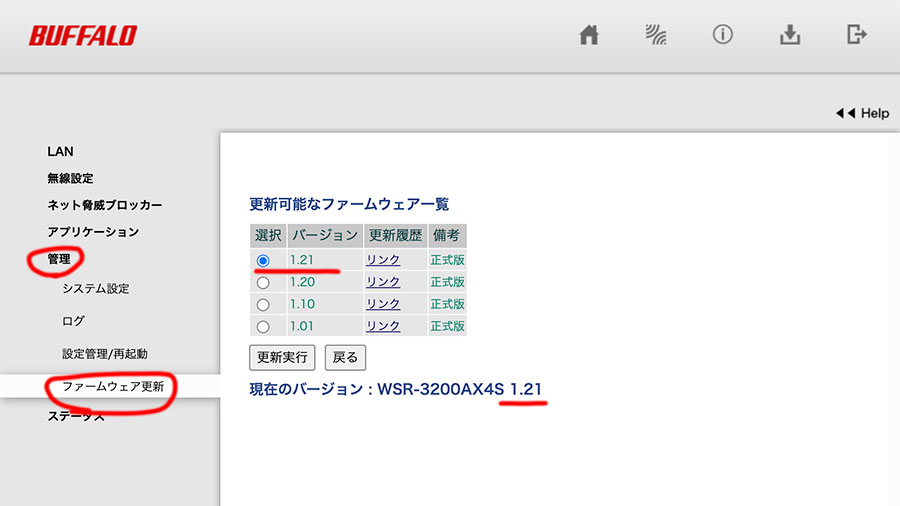
ホーム画面から「詳細設定」→「管理」→「ファームウェア更新」を開くと最新と現在のファームウェアのバージョンが確認できます。これは子機として使用するWSR-3200AX4Sの設定画面です(問題なく最新でした)。
次は子機の物理的な設定を確認しなくてはいけません(これに気がつくまで時間をとられました)。
ブリッジモード/APモードで今まで運用をしてきたし、有線で接続だからブリッジだろうと勝手に思い込んでいました。
「Wi-Fi EasyMesh™」(メッシュ)は有線、無線の接続方法を問わず、子機を「中継機モード/WBモード」に設定しなければいけません。
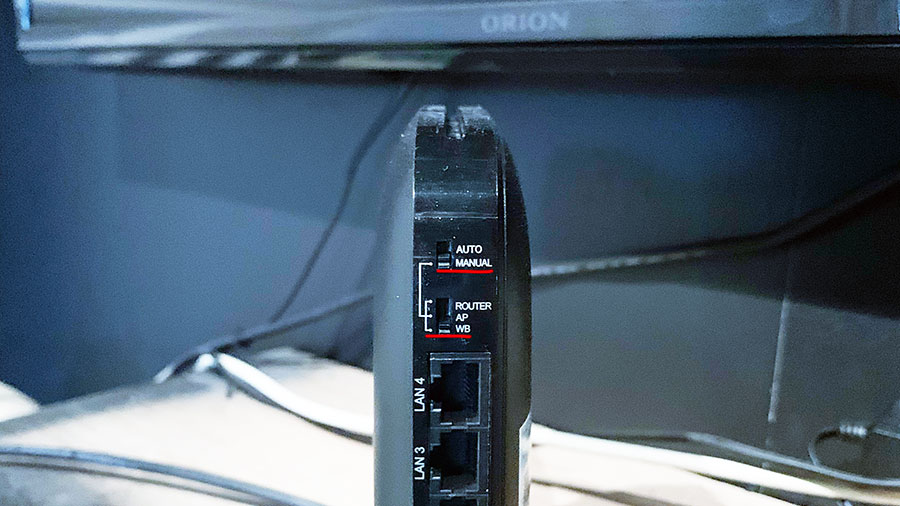
次に親機の設定を進めていきます。
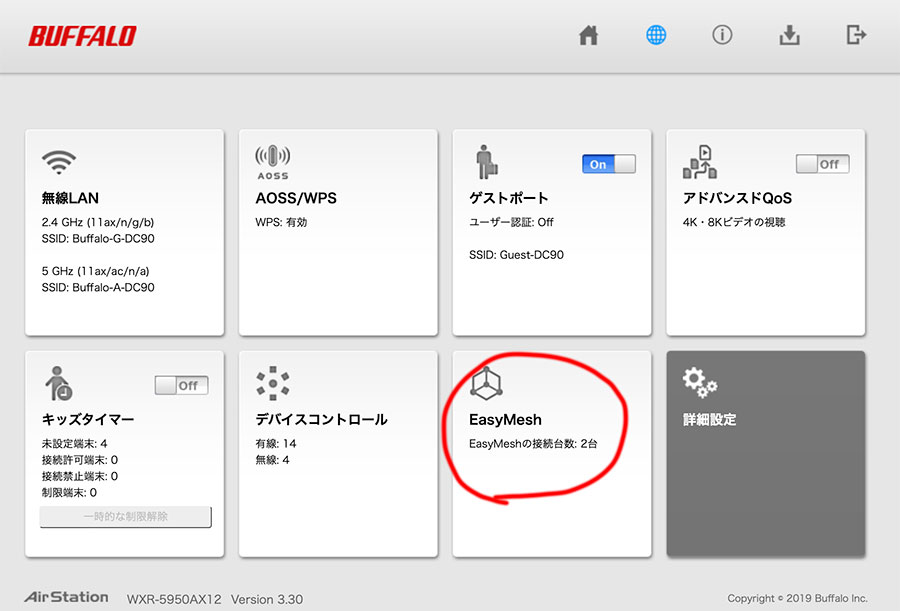
親機のHOMEの設定画面で「EasyMesh」を選びます。

「EasyMesh機能」「高速ローミング」にチェックを入れて設定を押せば完成です(子機にもEasyMeshを使用する設定が同様にありますが親機「コントローラ」のみの設定でよいので、子機は設定が不要です)。私の場合は有線接続での使用なのでこれだけの設定で終わっていますが、無線の中継モードで使用される方はそれぞれの機器のリンクが必要になるようです。一度有線接続をして、その後、移動するというのが一番楽なようです。
なぜか、私の環境では「Backhaul SSID」にチェックを入れてもうまく反映されませんでした。
そして新たな疑問が「メインとなるアクセスポイントのIDは一体どこで設定して何になるのか?」ということです。
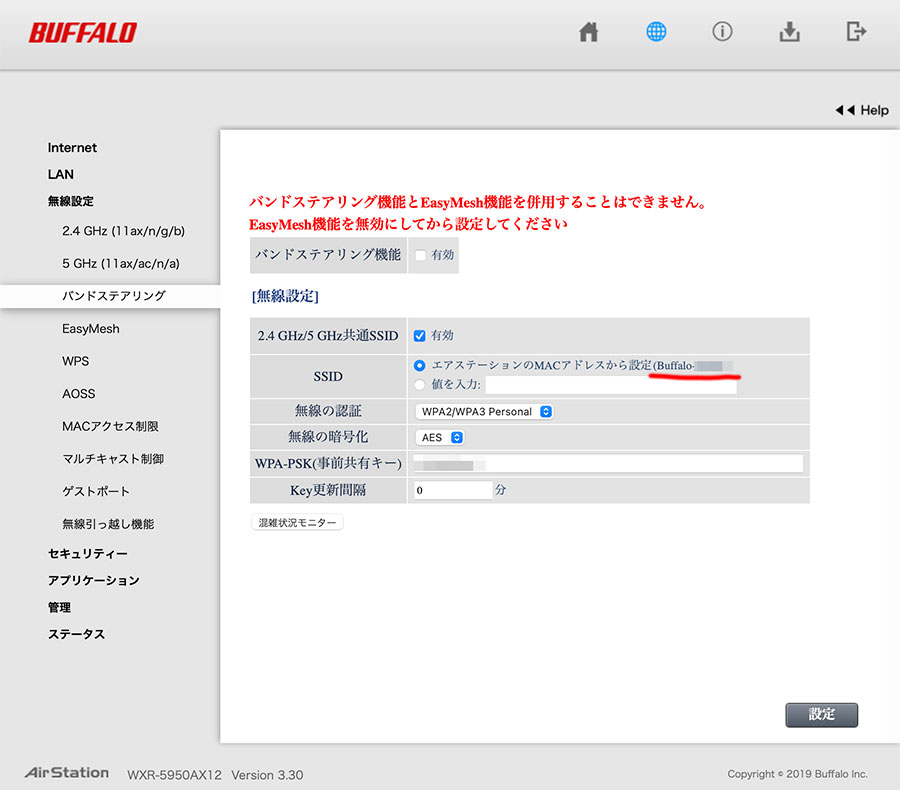
「バンドステアリング機能とEasyMesh機能を併用することはできません。EasyMesh機能を無効にしてから設定してください」とはかいてあります。まぎらわしいですが、バンドステアリングのチェックを外します。
共通のSSIDはなぜか「バンドステアリング」で設定するようです。ここのSSIDが全員がアクセスする共通のSSIDとなるようです。
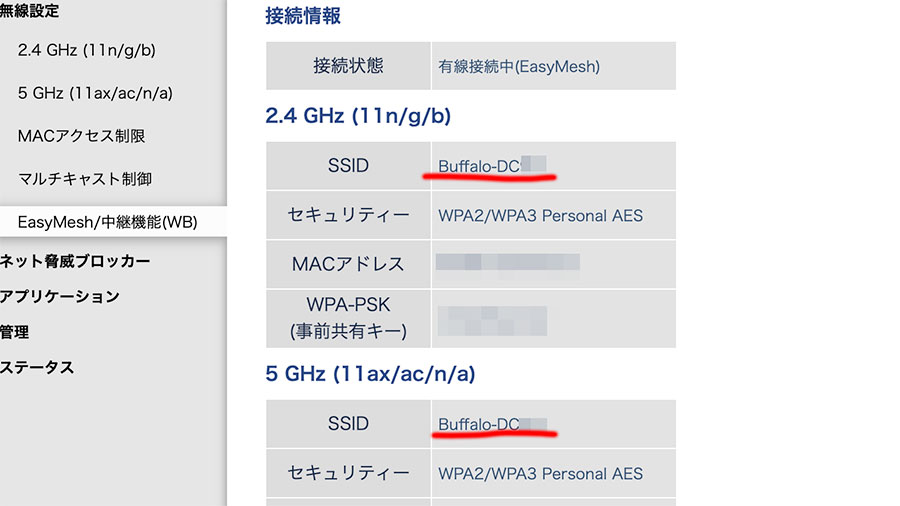
上記は子機から見た「EasyMesh」の設定画面ですが、やはり上記と同じSSIDに統一されていることがわかります。
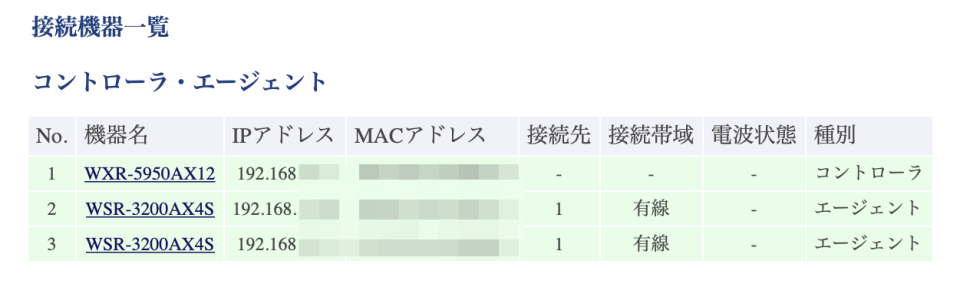
うまく接続できると「EasyMesh」の中にある「接続機器一覧の表示」で上記のように確認できます。
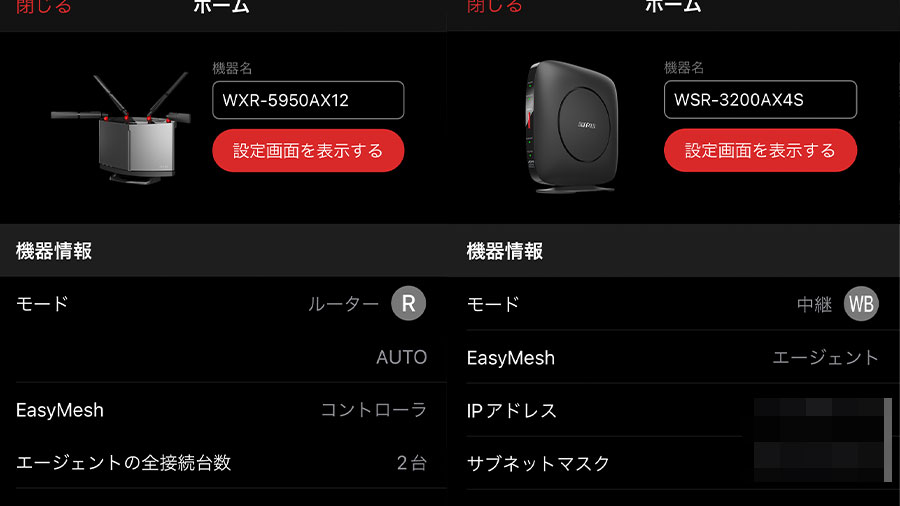
これはiPhoneのアプリ「StationRadar」から見たところですが、メインとなる親機を「コントーローラ」、子機を「エージェント」と呼ぶようです。
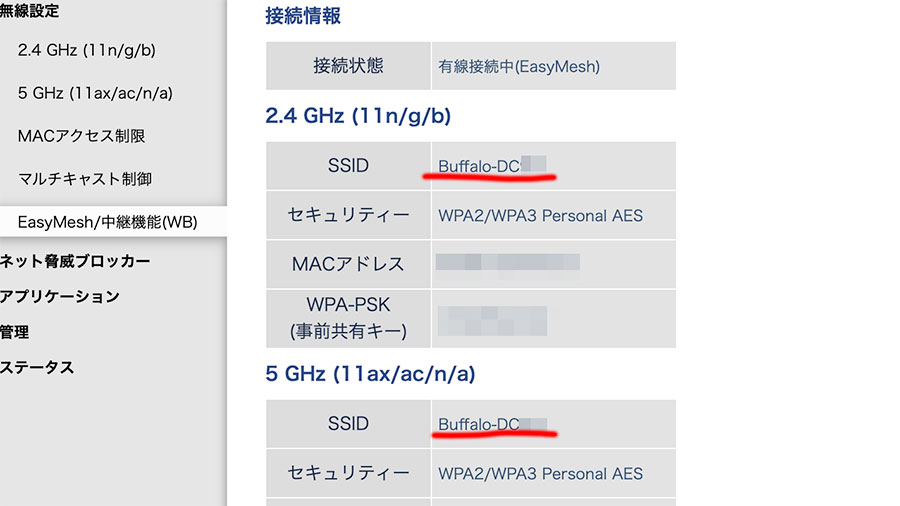
以上が「Wi-Fi EasyMesh™」(メッシュ)の設定です。実際使ってみての感想ですが、たまに切り替わりにタイムラグがあったりはしますが、基本的には問題なく使えているいますし、何よりも「あ、ネット遅いな、切り無きゃ」のような状況が無くなったので非常に便利に使えています。